Како прилагодити додирну тастатуру на Виндовс 11
Ако често користите додирну тастатуру , ево свеобухватног водича за персонализацију или прилагођавање додирне(Touch) тастатуре у оперативном систему Виндовс 11(Windows 11) помоћу уграђених опција. Виндовс 11(Windows 11) вам омогућава да подесите или промените величину тастатуре(change the keyboard size) , тему(theme) , позадину(key background) тастера и величину текста тастера(key text size) . У овом чланку можете пронаћи све да промените додирну(Touch) тастатуру како желите.
Како прилагодити додирну(Touch) тастатуру на Виндовс 11
Да бисте прилагодили додирну(Touch) тастатуру у оперативном систему Виндовс 11(Windows 11) , следите ове кораке:
- Press Win+I да отворите подешавања оперативног система Виндовс(Windows Settings) .
- Идите на Personalization > Touch Тастатура на додир.
- Померите траку да бисте променили величину тастатуре на додир .(Touch)
- Изаберите тему у боји из одељка Тема тастатуре .(Keyboard)
- Пребаците дугме Кеи(Key) бацкгроунд да бисте омогућили белу позадину кључа.
- Проширите(Expand Key) листу величина текста кључа и изаберите Мала(Small) или Средња(Medium) или Велика(Large) .
Да бисте сазнали више о овим корацима у детаље, наставите да читате.
Прво морате да отворите подешавања оперативног система Виндовс(Windows Settings) . За то можете притиснути Win+I или отворити исто из Старт менија(Start Menu) . Када се отвори, идите на Персонализација (Personalization ) и изаберите опцију додирне тастатуре .(Touch keyboard )
Овде можете пронаћи све опције које су вам потребне – величина(Keyboard size) тастатуре , тема тастатуре, позадина (Keyboard theme, Key background, ) тастера и величина текста тастера(Key text size) .
Ако желите да промените величину панела додирне тастатуре(Touch keyboard) на екрану, можете да померите одговарајућу траку улево или удесно. Подразумевано је подешено на 100 . Међутим, ако желите, можете удвостручити величину померањем траке у крајњу десну страну.
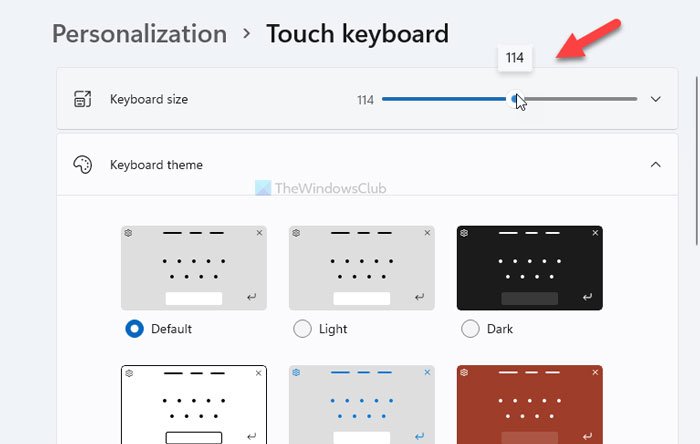
У случају да желите да ресетујете величину, можете кликнути на дугме Ресет на подразумевано (Reset to default ) .
Промените(Change Touch Keyboard) тему додирне тастатуре у оперативном систему Виндовс 11(Windows 11)
Следећа опција је тема тастатуре(Keyboard theme) која вам омогућава да поставите тему или промените позадину тастатуре према вашој жељи. Виндовс 11 већ нуди неке унапред постављене теме, али можете је креирати тако што ћете кликнути на опцију Custom theme > Edit
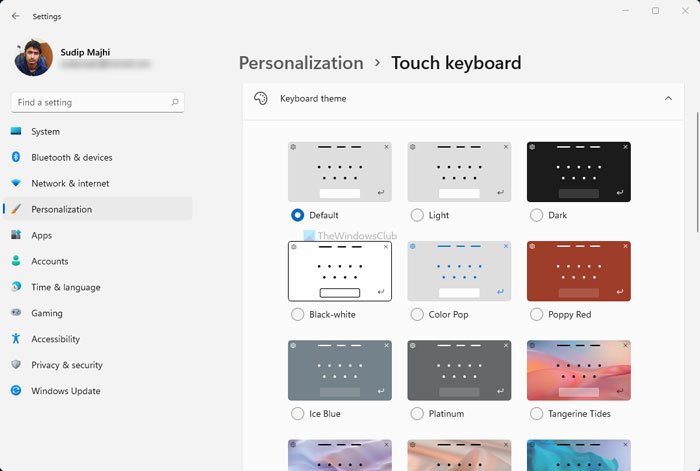
Одавде можете да промените боју кључног текста, боју текста предлога, позадину, транспарентност, боју прозора(Window) итд.
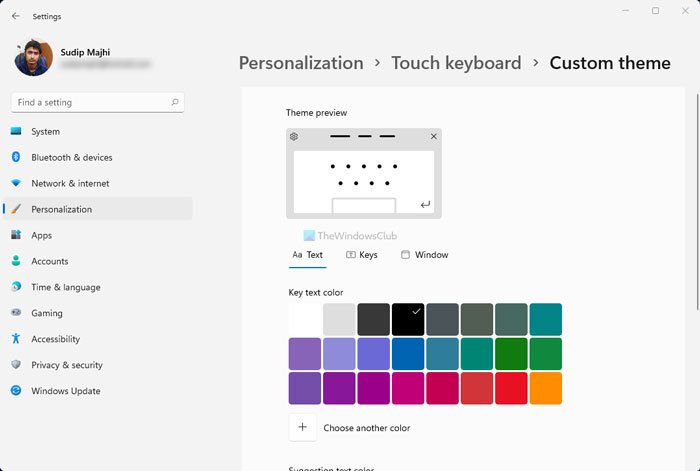
Следећа опција је позадина тастатуре(Keyboard background) . Додаје додатну позадину тастерима. Иако кључна боја позадине зависи од теме, у већини случајева можете пронаћи белу.
Овај пост ће вам детаљно показати како да креирате прилагођену тему за додирну тастатуру .
Прочитајте(Read) : Како активирати тамни режим на Виндовс 11(How to activate Dark Mode on Windows 11) .
Последња опција је Величина текста кључа(Key text size) . Понекад ћете можда желети да добијете већи тастер да бисте брже куцали. Ако сте променили величину тастатуре , требало би да подесите и опцију (Keyboard)Величина текста тастера(Key text size) да бисте прилагодили обе. За то проширите одговарајућу падајућу листу и изаберите било коју опцију између Малих, Средње (Small, Medium, ) и Великих(Large) .

Коначно, можете кликнути на опцију Отвори тастатуру (Open keyboard ) да проверите како ваше промене изгледају на екрану.
То је све! Једноставно је као што је речено прилагодити додирну(Touch) тастатуру на Виндовс 11(Windows 11) .
Где су смештене теме тастатуре на додир у (Touch Keyboard)оперативном систему Виндовс 11(Windows 11) ?

Да бисте видели локацију позадина или тема тастатуре на додир, отворите Филе Екплорер(File Explorer) и идите до следеће локације:
Ц:ВиндовсВеб
Овде ћете видети три фасцикле:
- Валлпапер
- 4К
- Екран
- тастатура на додир
Позадине се чувају у фасцикли тастатуре(touchkeyboard) на додир .
Прочитајте следеће: (Read next: )
- Како поставити различите позадине на различите радне површине у оперативном систему Виндовс 11(How to set different wallpaper on different desktops on Windows 11)
- Како се вратити на класични Старт мени у оперативном систему Виндовс 11.(How to switch back to the Classic Start Menu in Windows 11.)
Related posts
Како омогућити додирну тастатуру у оперативном систему Виндовс 11 -
Уређивачи контекстног менија: додавање, уклањање ставки контекстног менија у оперативном систему Виндовс 11
Како закачити било коју апликацију на траку задатака у оперативном систему Виндовс 11
Како променити величину траке задатака на Виндовс 11
Омогућите или онемогућите Ви-Фи и Етхернет адаптер на Виндовс 11
Како инсталирати Виндовс 11 користећи Хипер-В у оперативном систему Виндовс
Како променити позадину радне површине или позадину у оперативном систему Виндовс 11
Како да преместите траку задатака на врх у оперативном систему Виндовс 11 користећи Реигстри Едитор
Како функција динамичке брзине освежавања функционише у оперативном систему Виндовс 11
Како избрисати или креирати заказани задатак помоћу ПоверСхелл-а у оперативном систему Виндовс 11
Како да пређете са Виндовс 11 на Виндовс 10
Како да проверите да ли ваш рачунар може да покрене Виндовс 11 алатку за проверу здравља рачунара
Како омогућити и користити Фоцус Сессионс у оперативном систему Виндовс 11
Како променити тему у Мицрософт тимовима на Виндовс 11
Како омогућити или онемогућити текстуалне сугестије у оперативном систему Виндовс 11
Како додати или уклонити фасцикле из Виндовс 10/11 Старт менија
Како отворити Виндовс алатке у оперативном систему Виндовс 11
Поправи Рачунар мора да подржава грешку ТПМ 2.0 док инсталирате Виндовс 11
Како инсталирати Виндовс 11 на неподржани рачунар без ТПМ-а
Цхецкит Тоол ће вам рећи зашто ваш рачунар не подржава Виндовс 11
